u盘怎么装win10系统,台式电脑怎么用u盘重装win10系统
时间:2022-10-03阅读量:
以前是通过光盘重装系统,光盘不易携带还容易损坏。而u盘重装系统的方法出现之后呢,u盘体积小,不仅携带方便,并且一键制作简单又好用。而且有了u盘之后,你可以给笔记本重装系统,也能给台式电脑重装系统,很是方便。但是对于一些新手用户来
以前是通过光盘重装系统,光盘不易携带还容易损坏。而u盘重装系统的方法出现之后呢,u盘体积小,不仅携带方便,并且一键制作简单又好用。而且有了u盘之后,你可以给笔记本重装系统,也能给台式电脑重装系统,很是方便。但是对于一些新手用户来,并不清楚整个操作步骤,那么,下面以在台式机重装win10为例,看看u盘怎么装win10系统吧。
台式电脑怎么用u盘重装win10系统
一、准备工作
1、提前使用大白菜u盘启动盘制作工具制作u盘启动盘
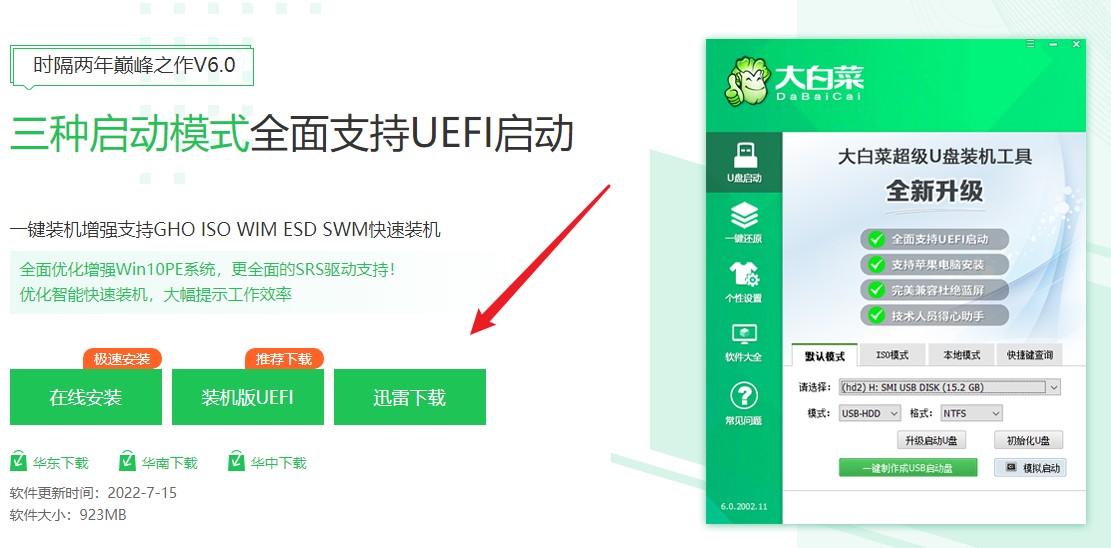
2、在制作好的u盘启动盘中,放入下载的win10镜像文件(镜像文件可到msdn网站下载)
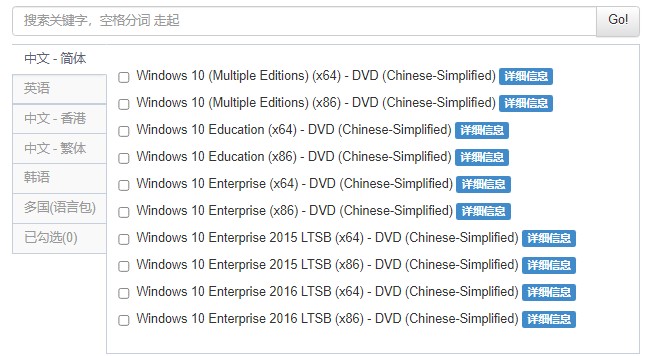
二、设置u盘启动进入winpe
1、把大白菜U盘启动盘插入电脑usb接口,重启电脑开机时按启动快捷键(下图为部分机型的启动快捷键)。
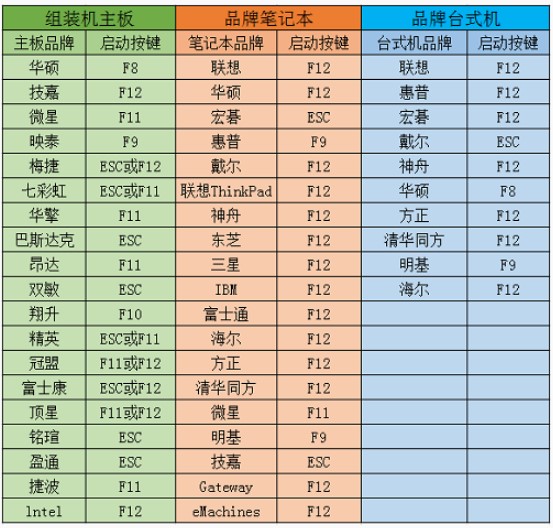
2、选择自己的U盘(一般带有usb选项或者u盘名称)回车,进入大白菜PE主菜单,选择第一项即可进入大白菜winpe系统。
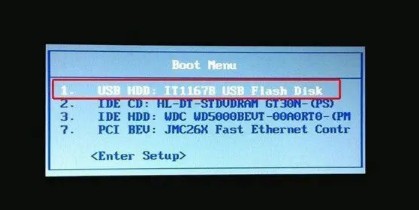
三、u盘安装系统教程
1、打开桌面的装机工具,点击“安装系统”,选择刚刚下载的镜像文件,默认安装在C盘,点击“执行”。
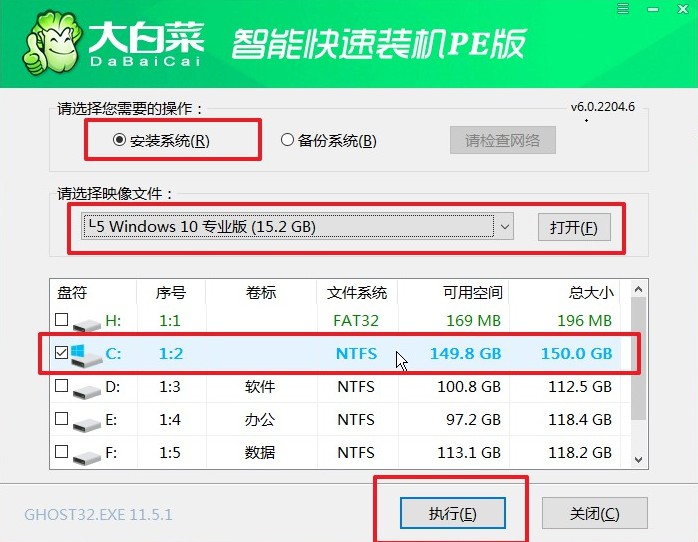
2、之后弹出执行还原操作提醒,默认选项,点击“是”。
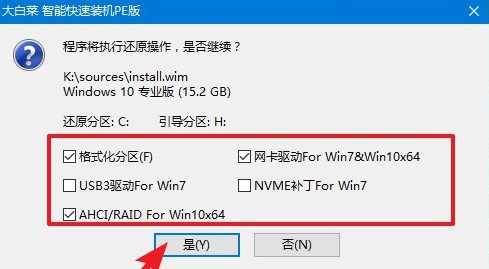
3、勾选复选框“完成后重启”,等待进度条读完。电脑自动重启时将u盘拔出来,然后等待进入电脑桌面就表示系统安装完毕了。
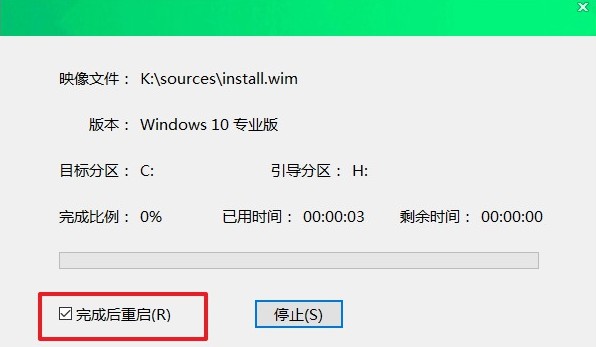
上面就是,台式电脑怎么用u盘重装系统win10的教程讲解。如果您想给笔记本重装win10,那么操作步骤也是如此,不过不同的是设置u盘启动的步骤。不同品牌类型的电脑,设置u盘启动的快捷键和方法可能也不太相同,但是都差不多。您可以参考以上的教程操作,希望对您有帮助。